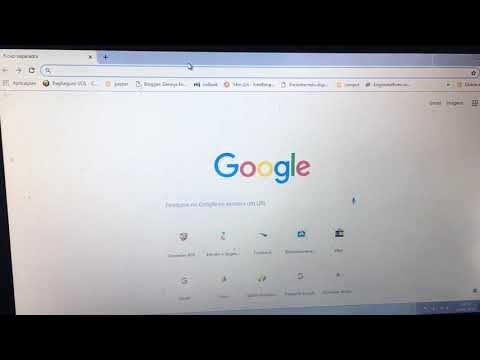Embora o Apple Magic Mouse original use baterias que podem ser substituídas, o Apple Magic Mouse 2 possui uma bateria interna não substituível que deve ser carregada. Este wikiHow irá ensiná-lo a carregar um Magic Mouse 2.
Passos

Etapa 1. Vire o Magic Mouse 2
Como você não pode substituir a bateria, pode carregá-la usando um cabo elétrico e uma fonte de alimentação.
Para obter o desempenho de carregamento mais rápido, certifique-se de que o mouse esteja ligado

Etapa 2. Encontre a porta do relâmpago
Você encontrará a abertura retangular perto da parte inferior do mouse, sob alguns ícones e texto.
Quando você comprou o Magic Mouse, também deve ter recebido um cabo elétrico para carregá-lo. Se você não tiver esse cabo, qualquer cabo de raio funcionará

Etapa 3. Conecte o cabo do relâmpago a um adaptador e fonte de alimentação
Insira a extremidade USB do cabo em um adaptador de parede. O adaptador de parede parece um cubo branco com dois pinos em um lado que se encaixam em uma tomada de parede.
Se você deseja carregar o mouse usando o computador, conecte a extremidade USB do cabo a uma das portas USB do computador. Você não pode, entretanto, usar o mouse durante o carregamento

Etapa 4. Conecte o cabo relâmpago ao Magic Mouse 2
O cabo do relâmpago deve se encaixar de qualquer maneira que esteja conectado.